Како променити подразумеване језике у ИЕ11
Шта треба знати
- Притисните Победити+И да бисте покренули Виндовс подешавања, а затим изаберите Време и језик > Језик > Додајте жељени језик.
- Нови језик се појављује под Жељени језици, где сваки језик који инсталирате можете превући у редослед рангирања.
- Виндовс (не ИЕ) контролише језик, а избори које направите у подешавањима језика управљају свим осталим претраживачима.
Овај чланак објашњава како да промените језик у програму Интернет Екплорер у оперативном систему Виндовс 10. Интернет Екплорер 11 подржава десетине глобалних дијалеката, тако да је једноставно поставити подразумевани језик који одговара вашим жељама кроз промене подешавања у оквиру Виндовс-а.
Како одредити жељени језик за прегледање
Пре него што се веб страница прикаже, ИЕ11 проверава да ли подржава ваш жељени језик. Ако није и ако сте изабрали додатне жељене језике, проверава их редоследом којим их наводите. Ако се испостави да је страница доступна на једном од ових језика, ИЕ11 приказује страницу на том језику.
Да бисте изменили жељени језик:
-
Притисните Победити + И да бисте покренули Виндовс подешавања, а затим изаберите Време и језик.
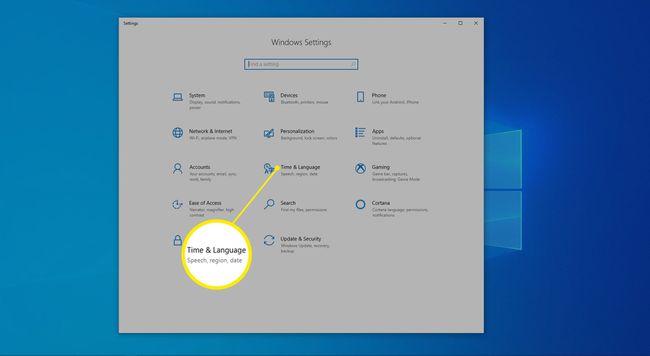
-
Изаберите Језик група са леве стране прозора.
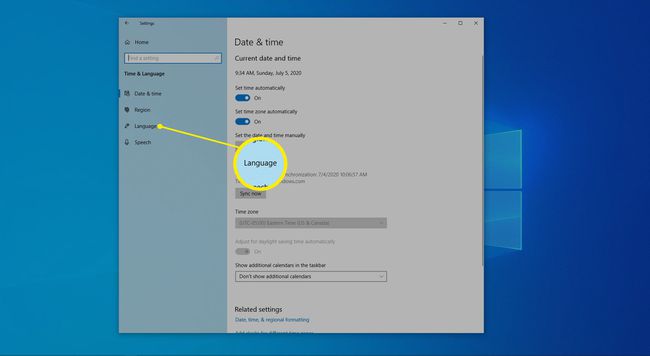
-
Под Жељени језици, изаберите Додајте жељени језик.
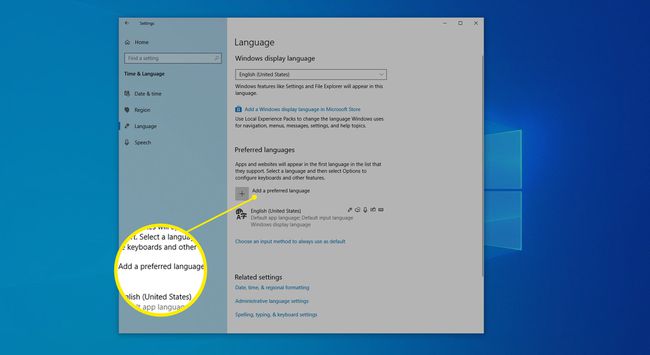
-
Изаберите језик након чега следи Следећи.
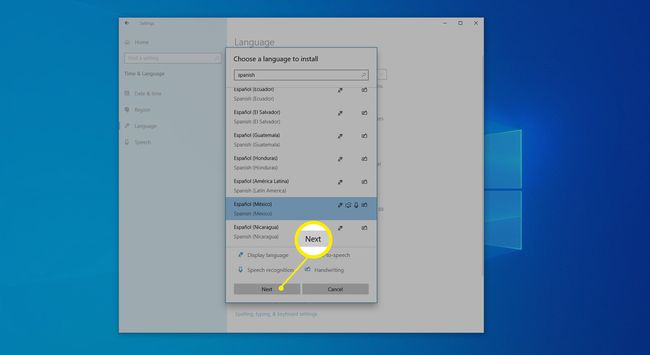
-
Сваки језик нуди мало другачије карактеристике прилагођавања. Изаберите компоненте које су вам потребне, а затим изаберите Инсталирај.
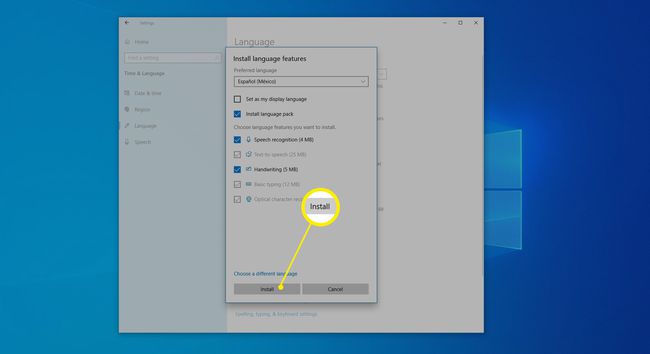
-
Нови језик се појављује под Жељени језици. Превуците сваки језик који инсталирате у редослед. Веб локације ће подразумевано користити језик са највишим рангом на вашој листи.
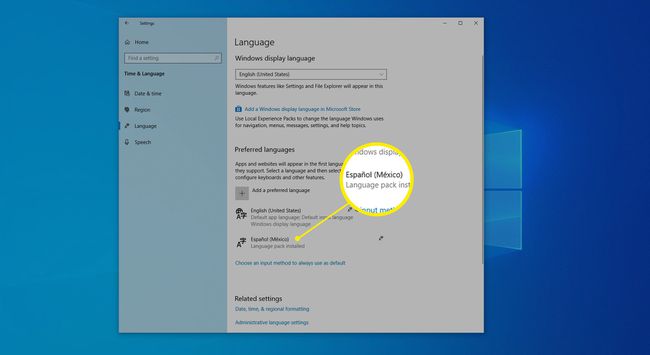
Подразумеване поставке језика претраживача
Интернет Екплорер не контролише независно своје изборе језика. Иако можете покренути апликацију за подешавања језика преко менија ИЕ 11, самог оперативног система контролише језик, а избори које направите у апликацији Подешавања језика управљају свим осталим прегледачима, такође.
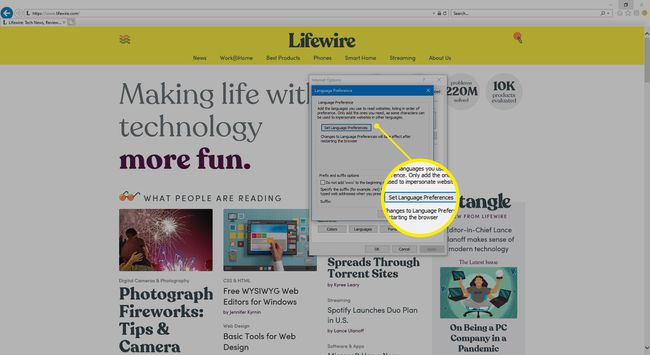
Тхе процес за промену језика приказа за Виндовс 7 је сличан, али су кораци мало другачији.
